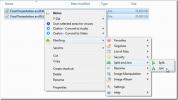Bezpečne vložte citlivé informácie a súbory do obrázkov pomocou Steg
Odosielanie citlivých údajov o nezabezpečených sieťach predstavuje značné riziko. Ktokoľvek so škodlivým úmyslom a so správnymi znalosťami sa môže ľahko dostať do vašej siete a zachytiť správy. Ak sa dôverné dokumenty obsahujúce finančné informácie, heslá alebo iné dôležité údaje dostanú do nesprávnych rúk, môže ísť o závažný bezpečnostný problém. Aby ste sa udržali v bezpečí, môžete svoje údaje zašifrovať pomocou kľúča a poslať kľúč určenému príjemcovi. Niektorí pokročilí hackeri však môžu dokonca zlomiť šifrovanie na vysokej úrovni, ak súbor nájdu. Ďalším spôsobom bezpečného odoslania údajov je použitie techniky steganografie, ktorá spočíva v tom, že sa do obrázka vložia údaje bez zmeny samotného obrázka. Steg je jedným z takýchto nástrojov, ktorý vykonáva úlohu bezchybne. Týmto spôsobom, aj keď váš súbor zachytí niekto, bude to normálny obrazový súbor v očiach ostatných a nebude existovať žiadna vizuálna indikácia kódovaných údajov. Pokračujte v čítaní a zistite, ako vložiť vaše citlivé údaje do obrázka pomocou Steg.
Steg podporuje množstvo obrazových formátov vrátane BMP, JPG, JPEG, PNG, PPM a TIFF. Panel nástrojov v hornej časti obsahuje všetky potrebné možnosti potrebné na zakódovanie správy do obrázka. Podržaním myši nad každým tlačidlom sa zobrazí popis týkajúci sa jeho funkcie.

Najskôr vložte obrázok, ktorý chcete použiť ako médium na kódovanie správy. Po načítaní obrázka kliknite na tlačidlo Konfigurácia a získajte prístup k všetkým nastaveniam.

Možnosti Steg sú rozdelené do dvoch častí. Spoločné možnosti sa zaoberajú možnosťami týkajúcimi sa všetkých typov súborov, zatiaľ čo špeciálne možnosti sa týkajú iba vybraného typu média. Tu môžete do obrázka vložiť textovú správu až 256 znakov. Po zadaní textovej správy stačí vybrať režim šifrovania a zadať prístupovú frázu. Upozorňujeme, že pokiaľ nie sú splnené všetky kritériá, tlačidlo OK sa nezvýrazní.

Ak chcete skryť celý súbor, na paneli s nástrojmi vyberte možnosť Skryť údaje alebo k nej prejdite cez ponuku Skryť v hornej časti. Môžete si vybrať ľubovoľný súbor a vloží sa do vybratého obrázka. Po dokončení vyberte možnosť Uložiť a zadajte umiestnenie na uloženie šifrovaného obrázka.
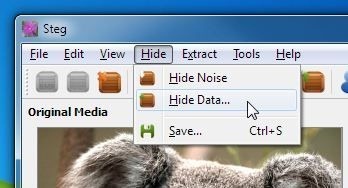
Informácie je možné extrahovať pomocou tlačidla Extrahovať na paneli nástrojov. Po extrahovaní sa vložený súbor uloží do počítača spolu s obrázkom. Tento článok vysvetľuje iba základný spôsob vkladania údajov do obrázka a nástroj pre pokročilých používateľov má viac. Podrobné informácie o nástroji nájdete v ponuke Pomocník. Steg je prenosná aplikácia a funguje na 32-bitovej aj 64-bitovej verzii systému Windows XP, Windows Vista, Windows 7 a Windows 8.
Stiahnite si Steg
Vyhľadanie
Posledné Príspevky
Windows Free Video Converter pre Apple Mobile, Zune, PSP, XBox
Video Converter pre škrečky je skvele vyzerajúci, vysoko prispôsobi...
FilerFrog: Brilantné rozšírenie kontextového menu systému Windows, ktoré je teraz zadarmo!
FilerFrog je skvelé rozšírenie kontextu kontextového menu, ktoré bo...
DShutdown: Nástroj automatického vypínania typu všetko v jednom so vzdialeným prístupom
Sú časy, keď musíme nechať počítač zapnutý, aby sa sťahovanie alebo...